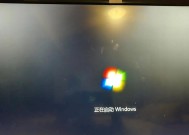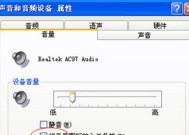解决电脑声音红叉的简单方法(修复电脑声音红叉问题的有效技巧)
- 家电经验
- 2024-12-26
- 19
- 更新:2024-12-03 17:32:15
在使用电脑时,有时我们会遇到电脑声音出现红叉的问题,这会导致我们无法正常听到声音或者声音质量下降。这篇文章将介绍一些简单的方法来修复电脑声音红叉问题,帮助您恢复正常的声音体验。
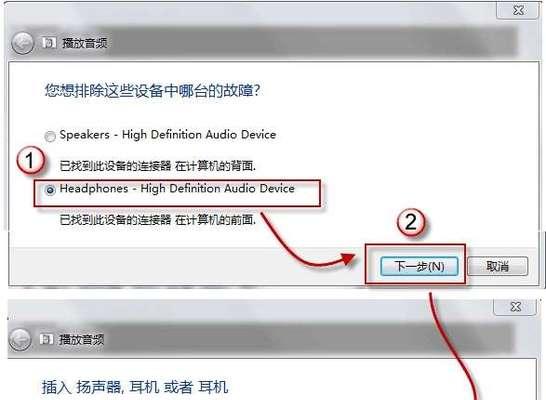
1.检查音频线连接是否松动
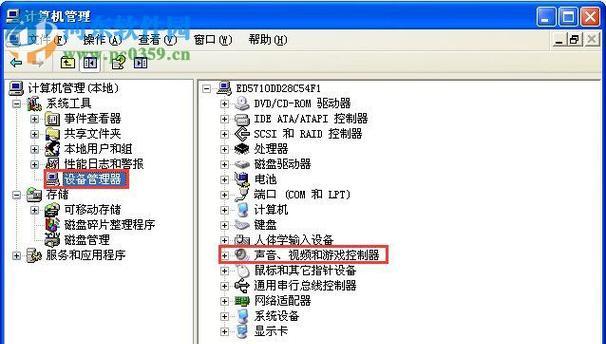
2.确认音量设置是否正确
3.更新或重新安装声卡驱动程序
4.检查是否有多个音频设备

5.确保音频设备未静音或音量调低
6.禁用音频增强效果
7.检查操作系统的声音设置
8.清理和优化电脑系统
9.检查扬声器或耳机是否正常工作
10.检查音频文件是否有损坏
11.执行系统还原
12.安装最新的操作系统更新和驱动程序
13.检查是否有第三方应用程序冲突
14.重启音频服务
15.寻求专业技术支持
1.检查音频线连接是否松动:检查音频线是否正确连接到电脑的音频接口,确认连接是否牢固。如果发现松动,重新插拔音频线,确保连接稳定。
2.确认音量设置是否正确:点击电脑任务栏上的音量图标,确保音量调节滑块没有静音,并且音量大小适中。
3.更新或重新安装声卡驱动程序:前往电脑制造商的官方网站,下载并安装最新的声卡驱动程序。如果已经安装了最新版本的驱动程序,尝试卸载并重新安装驱动程序。
4.检查是否有多个音频设备:右键点击电脑任务栏上的音量图标,选择“播放设备”,确保只有一个默认的音频设备被选中。如果有多个设备,请禁用或卸载其他设备。
5.确保音频设备未静音或音量调低:检查电脑的扬声器、耳机或外部音箱是否开启,并且音量调节适中。同时,确保没有误触静音按钮。
6.禁用音频增强效果:在电脑的声音设置中,找到“增强”选项,将其禁用。有时启用音频增强功能可能导致声音出现问题。
7.检查操作系统的声音设置:在操作系统的控制面板中,打开“声音”或“音频”选项,确认默认的音频输出设备和设置是否正确。
8.清理和优化电脑系统:使用系统工具或第三方优化软件清理电脑中的垃圾文件和无效注册表项,以优化系统性能。
9.检查扬声器或耳机是否正常工作:将扬声器或耳机插入其他设备,如手机或其他电脑上,确认其能否正常工作。如果不能,说明问题可能出现在设备本身。
10.检查音频文件是否有损坏:播放其他音频文件,确认是否只有某个特定文件出现声音红叉问题。如果是,请尝试重新下载或替换该文件。
11.执行系统还原:如果最近没有安装任何新软件或驱动程序,并且声音问题突然出现,可以尝试执行系统还原,将电脑恢复到之前正常工作的状态。
12.安装最新的操作系统更新和驱动程序:确保电脑已经安装了最新的操作系统更新和相关驱动程序,以修复可能存在的错误或问题。
13.检查是否有第三方应用程序冲突:某些第三方应用程序可能与声音设置冲突,导致出现声音红叉问题。尝试关闭或卸载最近安装的应用程序,观察是否问题得到解决。
14.重启音频服务:在电脑的服务管理器中,找到“Windows音频”或类似的服务,尝试重新启动该服务以恢复声音功能。
15.寻求专业技术支持:如果经过以上方法仍无法解决问题,建议寻求专业技术支持,联系电脑制造商或技术服务人员进行进一步的故障排除和修复。
通过以上简单的方法,大部分情况下可以修复电脑声音红叉的问题。但如果问题仍然存在,建议尽快寻求专业技术支持,以确保电脑的正常工作和良好的声音体验。